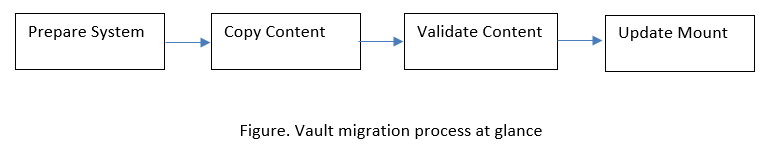Migración del depósito a Azure Blob Storage
En esta sección se explica cómo migrar un depósito basado en fichero existente a Azure Blob Storage. Para obtener información sobre cómo configurar Azure Blob Storage en
Windchill, consulte el tema
Configuración de los depósitos de ficheros de Windchill para utilizar Azure Blob Storage. En el siguiente flujo de trabajo se muestra cómo migrar un único depósito a la vez. Este proceso se aplica a todos los tipos de depósitos maestros, de réplicas o de caché, así como a los depósitos del maestro y del sitio del servidor de ficheros.
|
|
Este proceso funciona para un depósito solo si el señalizador Automatic folder creation se define en true.
|
El proceso de migrar un depósito se divide en cuatro pasos de nivel superior como se ha ilustrado anteriormente. Para facilitar la explicación del proceso de migración, el siguiente procedimiento se basa en un escenario de ejemplo, donde
defaultuploadrootfolder es el nombre de la carpeta raíz y tiene la ruta de montaje:

Preparación del sistema para la migración
Realice los siguientes pasos para completar el trabajo preparatorio como, por ejemplo, la reasignación, la sincronización, la eliminación de ficheros a los que no se hace referencia y la marcación de la carpeta raíz como de solo lectura.
1. Ejecute la programación de la reasignación del depósito, si se trata de un depósito maestro.
2. Cancele y desactive los programas de replicación de contenido del depósito, si se trata de un depósito de réplicas.
3. Mediante un cliente JMX, como JConsole, realice la operación CacheVaultSynchronizer MBean sysForceSync.
4. Realice las operaciones Quitar ficheros a los que no se hace referencia y > para el depósito, de modo que solo el contenido válido se migre a Azure Blob Storage.
6. Defina la propiedad wt.fv.faultTolerantVaultsAutoRestore=false.
7. Desde la interfaz de usuario de configuración de depósitos, defina en READ_ONLY las carpetas raíz basadas en sistema de ficheros que tenga previsto migrar. Esta acción garantiza que no se cargue ningún nuevo contenido en carpetas raíz basadas en sistema de fichero mientras se migra el contenido.
Copia del contenido desde el sistema de origen
Realice los siguientes pasos para copiar el contenido del sistema de origen en el sistema de destino. Por ejemplo, copie el contenido del sistema de ficheros en la instancia de Azure Blob Storage de destino.
Copie la estructura de directorios correspondiente a las carpetas raíz del sistema de ficheros en Azure Portal.
• Si desea copiar el contenido de la carpeta raíz de Azure en el contenedor de Azure Blob de la máquina virtual de Azure, emplee la utilidad de línea de comandos de Microsoft AzCopy para Windows. Para obtener información más detallada, consulte la documentación de Microsoft.
• Si desea copiar el contenido del depósito de la instalación local de
Windchill en la nueva máquina virtual de Azure, se puede utilizar Azure Data Box o Data Box Disc. PTC ha utilizado Azure Data Box para realizar pruebas. Para obtener más información, consulte el tema
Transferencia de datos a Azure Blobs con Azure Data Box.
Validación del contenido copiado
Este paso es necesario para garantizar que el paso de copia de contenido anterior se realiza de manera correcta y precisa.
1. Ejecute la utilidad de validación de datos, DataMigrationVerificationTool, para validar el contenido copiado en Azure Blob. Esta herramienta permite comparar el contenido del depósito existente con la estructura de ficheros en Azure Blob. La herramienta se puede ejecutar en la instancia maestra de Windchill y para instalaciones remotas. Ejecute lo siguiente en el shell de Windchill:
windchill wt.fv.tools.datamigration.DataMigrationVerificationTool
validateMigratedData --userName USER --password PASSWORD --
srcRootFolderName ROOT_FOLDER_NAME --targetMountType MOUNT_TYPE--folderName FOLDER_NAME
--targetMountPath MOUNT_PATH –skipSizeValidation
2. Durante la ejecución, la herramienta proporciona la ubicación en la que se guarda el informe. En este informe, se puede ver una lista de todos los ficheros o los datos que faltan sobre la discrepancia del tamaño del fichero de cada carpeta. El informe siempre se genera en la instalación maestra. Para ejecutar la validación en la carpeta raíz completa o solo en la subcarpeta seleccionada, especifique -- rootFolderName o -- folderName. También se puede usar –skipSizeValidation para omitir la validación del tamaño de fichero.
Por ejemplo:
◦ Para validar todos los datos de la carpeta raíz denominada defaultuploadrootfolder:
windchill wt.fv.tools.datamigration.DataMigrationVerificationTool validateMigratedData --userName <username> --password <password> --targetMountType azureBlob --srcRootFolderName defaultuploadrootfolder --targetMountPath storageaccountname/testcontainer/defaultuploadvault
◦ Para validar los datos de la carpeta denominada defaultuploadrootfolder y no comprobar los tamaños de los ficheros
windchill wt.fv.tools.datamigration.DataMigrationVerificationTool validateMigratedData --userName <username> --password <password> --targetMountType azureBlob --srcRootFolderName defaultuploadrootfolder --targetMountPath storageaccountname/testcontainer/defaultuploadvault -–skipSizeValidation
Actualización del montaje
El sistema se inicia con el contenido del sistema de destino después de actualizar los montajes. Realice los siguientes pasos para actualizar montajes:
1. Ejecute el siguiente comando desde el shell de Windchill para cambiar el tipo y la ruta de montaje de todas las carpetas raíz:
windchill wt.fv.tools.datamigration.MountMigrationTool migrate -u <username> -p <password> -r <RootFolder name> -m <mount path on Azure Blob Storage Container> -t azureBlob
Por ejemplo:
windchill wt.fv.tools.datamigration.MountMigrationTool migrate -u <username> -p <password> -r defaultuploadfolder1 -m storageaccountname/testcontainer/defaultuploadvault -t AzureBlob
De manera alternativa, se puede desmontar la carpeta raíz y montarla para Azure Blob desde la interfaz de usuario de configuración de depósitos. No obstante, mientras se realizan estas operaciones desde la interfaz de usuario, los usuarios finales no deben acceder al contenido de la carpeta raíz.
2. Quite el señalizador READ_ONLY de la carpeta raíz migrada desde la interfaz de usuario de configuración de depósitos. En la carpeta raíz creada recientemente en la sección "Preparación del sistema para la migración", se pueden incluir ficheros que no sea necesario trasladar de la carpeta raíz como parte de este proceso de migración de depósito.
3. Después del proceso de migración de depósito, restablezca los programas de reasignación y de replicación de contenido, y configure la propiedad wt.fv.faultTolerantVaultsAutoRestore.